在PS软件中怎么让图片由模糊变为清晰
当我们找到了一张图片,想要将其变得清晰的话应该怎么办呢?其实使用ps软件就可以将模糊的图片变得清晰。接下来就由小编来告诉大家如何操作。
具体如下:
1.下图就是一个模糊的表情包,接下来我们要把它变得清晰一点。

2.第一步,使用ps软件打开模糊的图片。
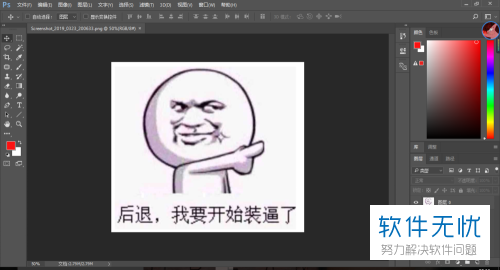
3.第二步,将图层进行复制。
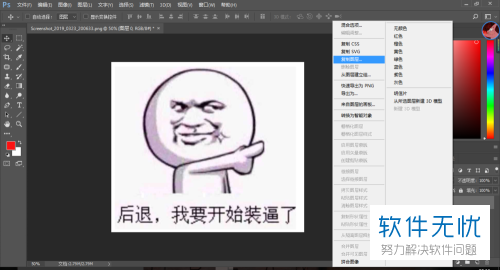
4. 第三步,点击工具栏中的滤镜,并在二级菜单中选择其他,紧接着点击高反差保留选项。
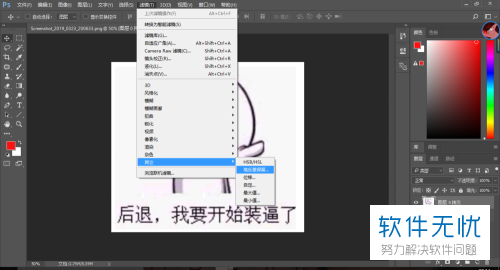
5.第四步,在弹出的窗口中,将半径设置为1.0或其他自己需要的数值。

6.第五步,设置叠加图层。

7.第六步,进行数次图层复制,图片就会变得清晰一些,如果还不够就再继续复制。
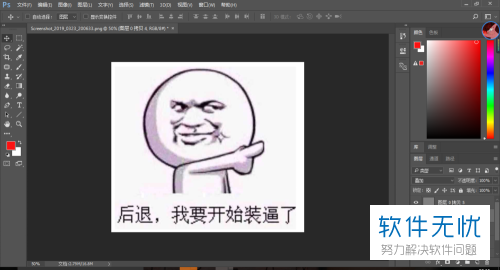
8. 第七步,当图片变得清洗后将其合并,最后导出即可。

9.下图即为编辑过后清晰的图片。


以上就是小编为大家带来的使用ps将模糊的图片变清晰的方法。
分享:
相关推荐
- 【其他】 WPS文字自动目录最多可以生成几级 04-29
- 【其他】 WPS文字扩展名 04-28
- 【其他】 WPS文字可以一次性删除所有批注内容吗 04-28
- 【其他】 WPS文字校对功能 04-28
- 【其他】 WPS文字间隔距离怎么设置 04-28
- 【其他】 WPS文字间距怎么调整一致 04-28
- 【其他】 WPS文字加框怎么设置 04-28
- 【其他】 WPS文字镜像反转怎么弄 04-28
- 【其他】 WPS文字格式刷怎么用 04-28
- 【其他】 哔哩哔哩漫画怎么更换个人装扮 04-28
本周热门
-
iphone序列号查询官方入口在哪里 2024/04/11
-
oppo云服务平台登录入口 2020/05/18
-
输入手机号一键查询快递入口网址大全 2024/04/11
-
mbti官网免费版2024入口 2024/04/11
-
outlook邮箱怎么改密码 2024/01/02
-
光信号灯不亮是怎么回事 2024/04/15
-
苹果官网序列号查询入口 2023/03/04
-
计算器上各个键的名称及功能介绍大全 2023/02/21
本月热门
-
iphone序列号查询官方入口在哪里 2024/04/11
-
输入手机号一键查询快递入口网址大全 2024/04/11
-
oppo云服务平台登录入口 2020/05/18
-
mbti官网免费版2024入口 2024/04/11
-
outlook邮箱怎么改密码 2024/01/02
-
苹果官网序列号查询入口 2023/03/04
-
光信号灯不亮是怎么回事 2024/04/15
-
fishbowl鱼缸测试网址 2024/04/15
-
计算器上各个键的名称及功能介绍大全 2023/02/21
-
正负号±怎么打 2024/01/08











